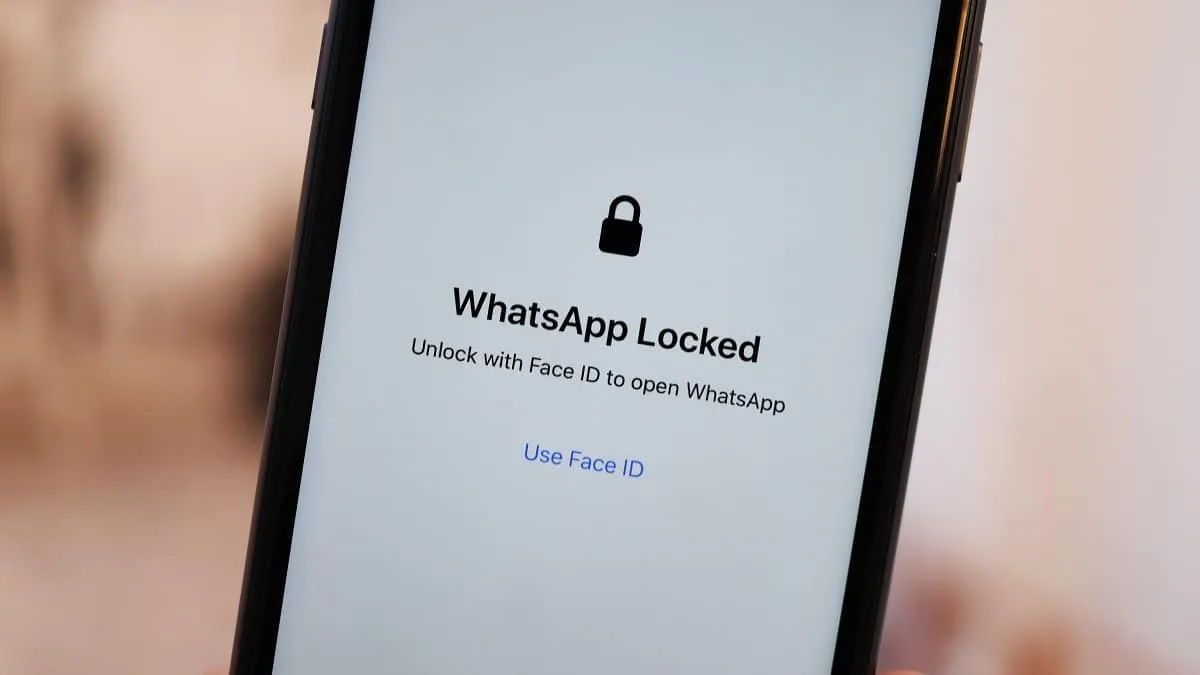Функция аутентификации Face ID в WhatsApp для iPhone X и более новых моделей обеспечивает дополнительный уровень безопасности для ваших чатов. Однако могут быть случаи, когда вы захотите отключить эту функцию. Это руководство проведет вас через два метода отключения Face ID в WhatsApp: полное отключение требования аутентификации WhatsApp или отключение только Face ID с сохранением защиты паролем.
Отключить блокировку экрана для WhatsApp
Чтобы удалить все формы аутентификации при открытии WhatsApp, выполните следующие действия:
- Откройте WhatsApp на своем iPhone.
- Нажмите «Настройки» на нижней панели навигации.
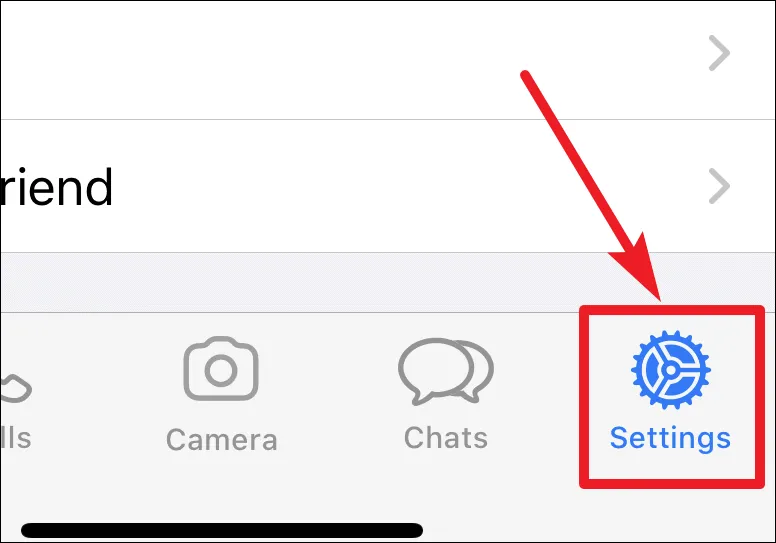
- Выберите «Учетная запись» в меню настроек.
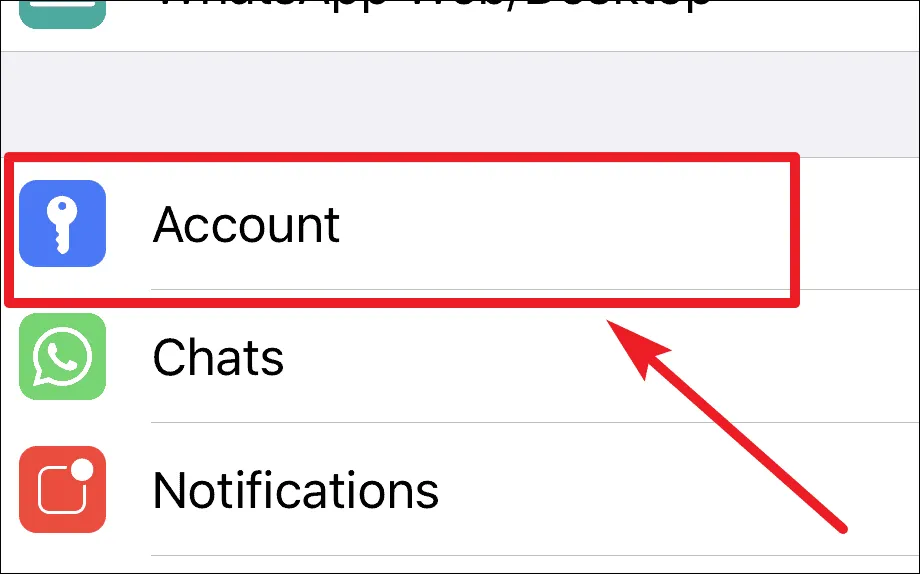
- Нажмите «Конфиденциальность».
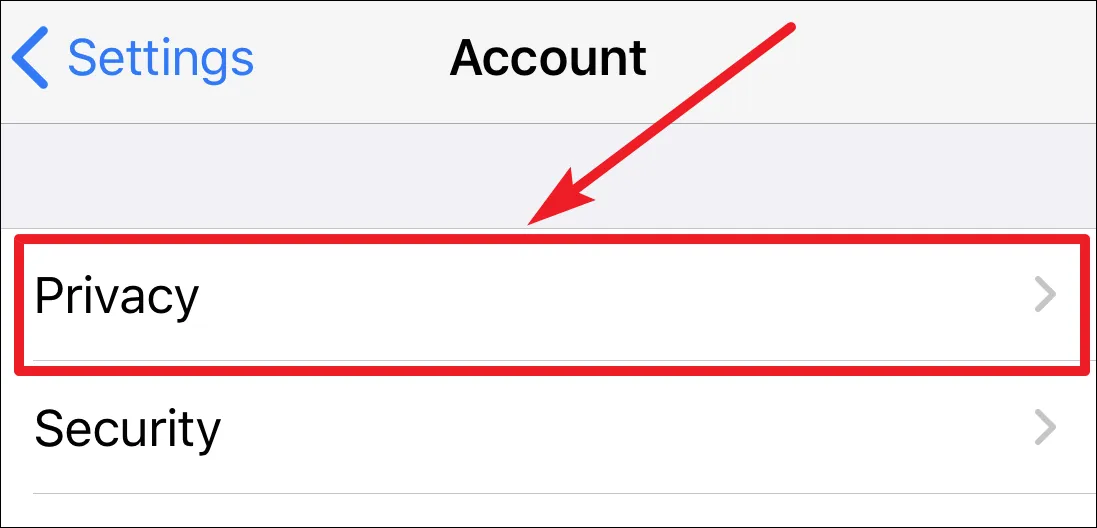
- Прокрутите вниз и выберите «Блокировка экрана».
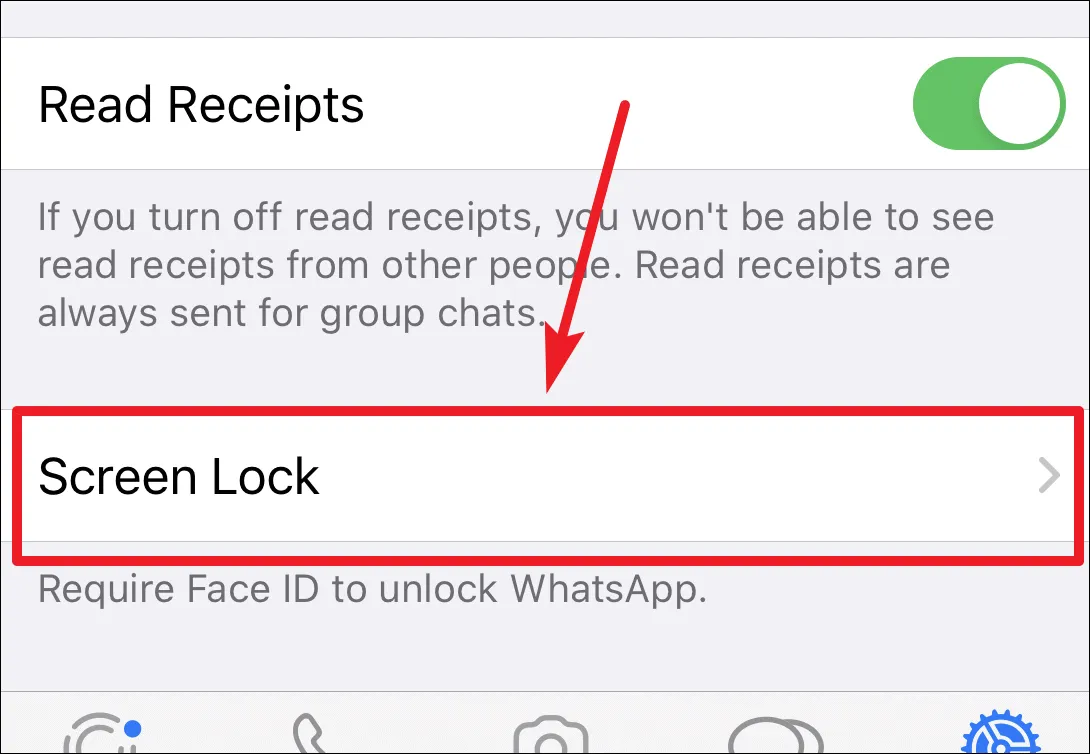
- Отключите опцию «Требовать Face ID».
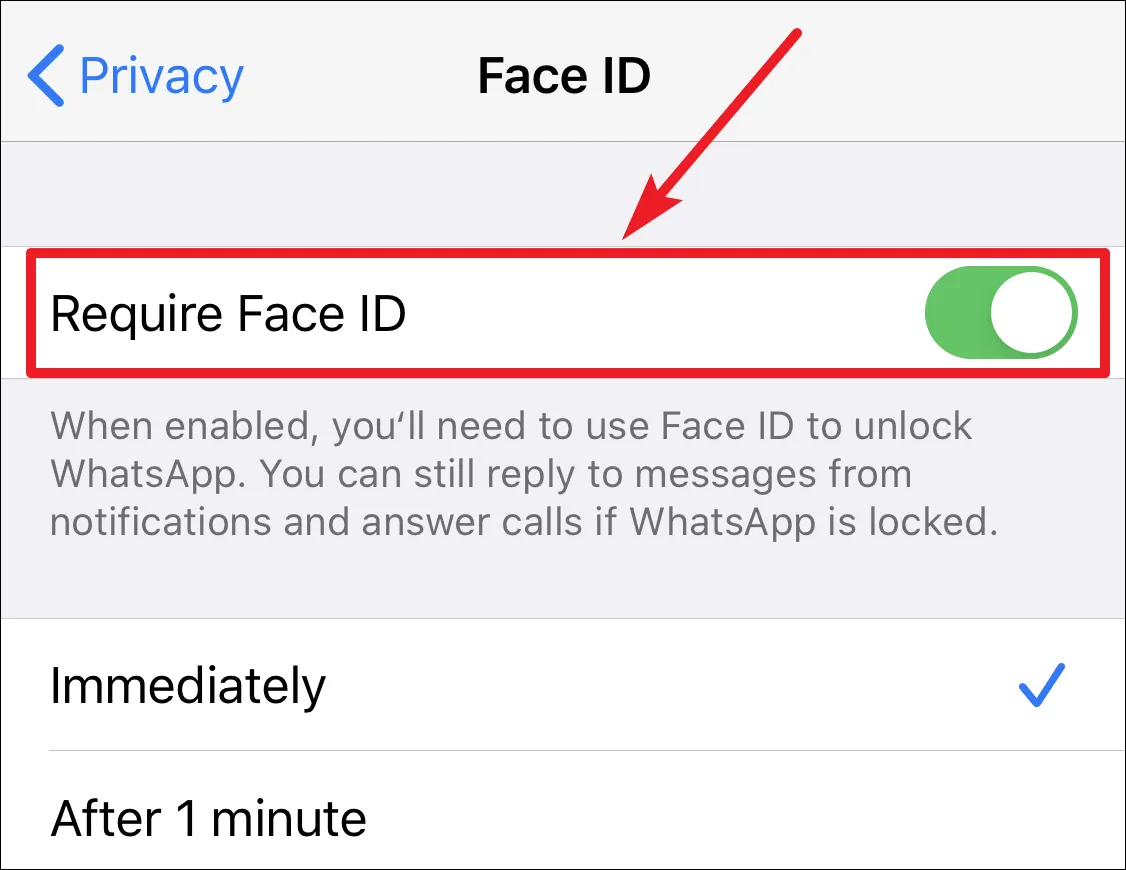
Выполнив эти шаги, вы устраните все требования аутентификации для открытия WhatsApp, что позволит вам мгновенно получать доступ к своим чатам.
Отключить только Face ID для WhatsApp
Если вы предпочитаете сохранить какую-либо форму аутентификации, но хотите перейти с Face ID на пароль, вот как это сделать:
- Откройте приложение «Настройки» на вашем iPhone.
- Прокрутите вниз и нажмите «Face ID и пароль».
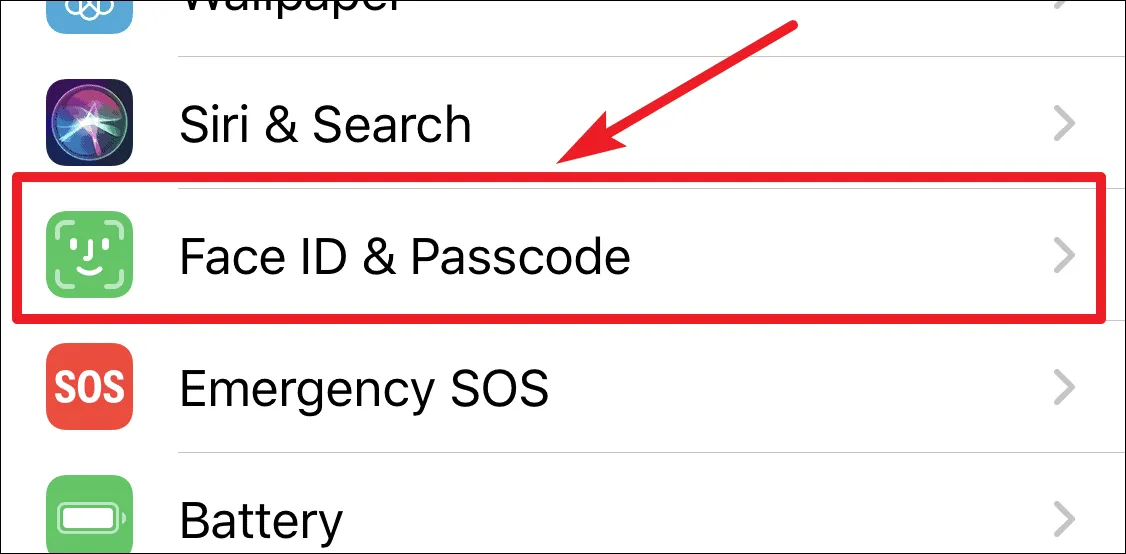
- При появлении соответствующего запроса введите пароль вашего iPhone.
- Прокрутите вниз и нажмите «Другие приложения».
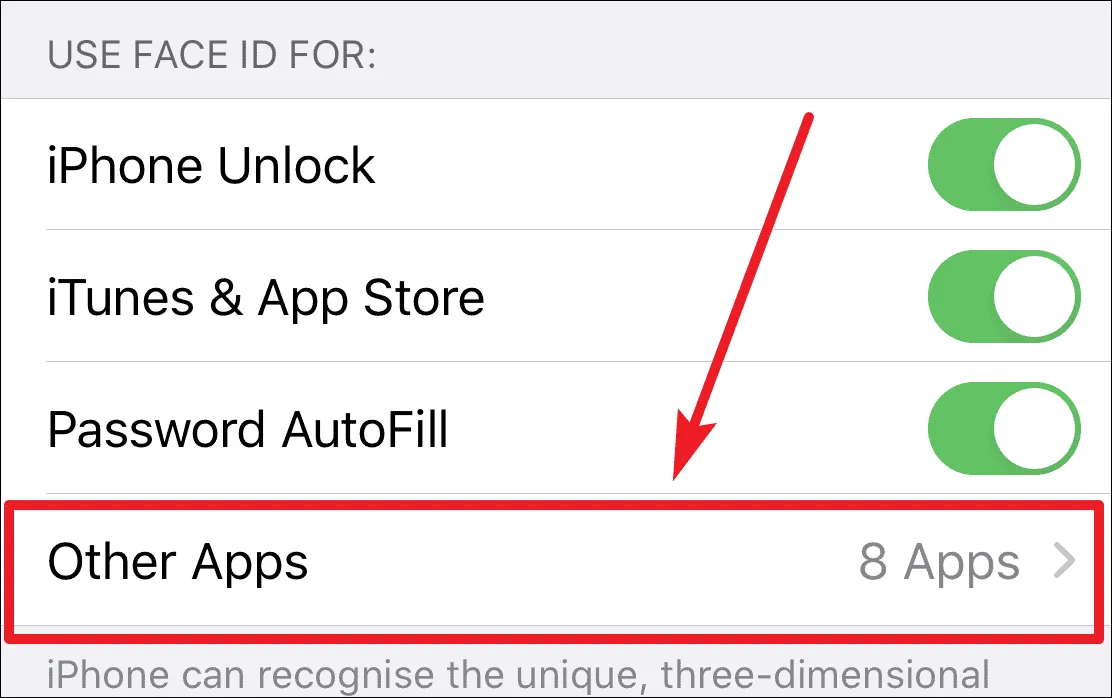
- Найдите WhatsApp в списке приложений и отключите его.
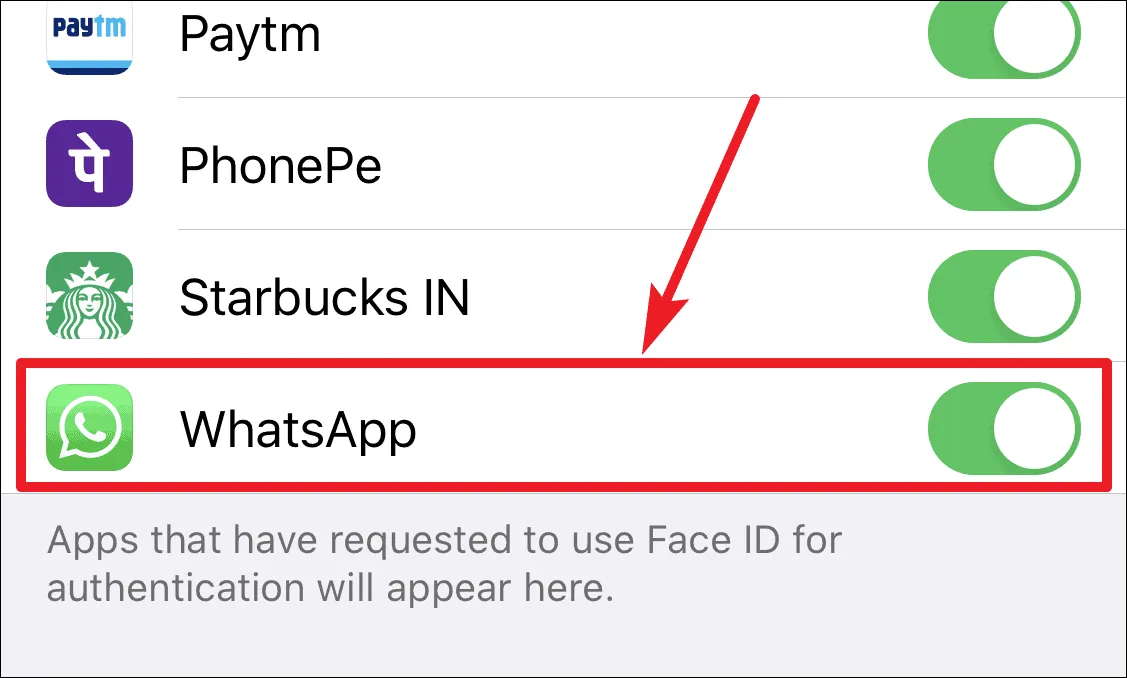
После выполнения этих шагов WhatsApp будет запрашивать пароль вашего iPhone вместо Face ID при открытии приложения.
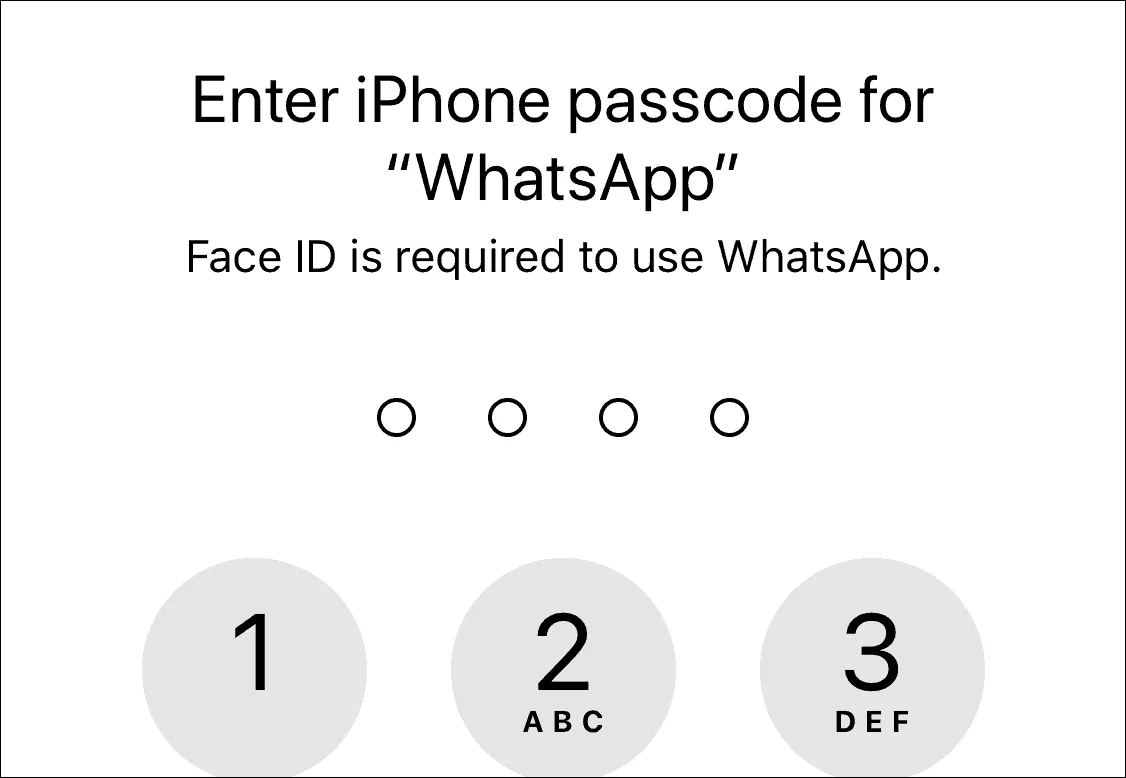 Примечание: Чтобы этот метод сработал, убедитесь, что Face ID включен в WhatsApp. Чтобы проверить, перейдите в Настройки WhatsApp > Учетная запись > Конфиденциальность > Блокировка экрана и убедитесь, что «Требуется Face ID» включено.
Примечание: Чтобы этот метод сработал, убедитесь, что Face ID включен в WhatsApp. Чтобы проверить, перейдите в Настройки WhatsApp > Учетная запись > Конфиденциальность > Блокировка экрана и убедитесь, что «Требуется Face ID» включено.
Используя эти методы, вы сможете легко управлять аутентификацией Face ID для WhatsApp, выбирая между отсутствием аутентификации, защитой только с помощью пароля или защитой Face ID в зависимости от ваших предпочтений и потребностей.